スマホの使い方:自分の電話番号を調べる(Android&iPhone)
2019/07/22
右を見ても左をみても「スマホ、スマホ」の時代になりました。小学生からご年配の方々に至るまで「スマホ、スマホ」。ランドセルを背負った小学生がスマホをサクッと操作している姿を見ると、頼もしい反面、将来に少し不安を感じますが、これも時代の流れでしょうか。
メールやアプリを使う前に必ず知らなければならないのは「自分の電話番号の調べ方」です。インターネットやアプリを使っている方でも、突然電話番号を聞かれると暗記している場合は別として操作方法がわからない方が意外に多いかもしれません。
Androidスマホで自分の電話番号を調べる方法
Androidスマホの場合結構深いところにあります。
「設定」→「端末情報」→「端末の状態」
です。
「設定」は歯車の絵ですね。Androidだけによらず全世界的に歯車の絵が設定を表すようになっています。こんな感じのアイコンになります。iPhoneもよく見ると設定は細かい歯車のような絵です。
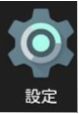
すると設定の一覧が現れて、一番下(機種によって違うかもしれませんが「端末情報」という項目がありますので、それを選びます。
端末情報の中に「端末の状態」がりそれが自分の電話番号です。
Androidの場合、自分の電話番号を調べるだけでも、方法を知らないとすごく時間がかかってしまいます。覚えておいきたい基本的な操作ですね。
iPhoneで自分の電話番号を確認する方法は、
以前は設定からのみ調べられましたが、あまりにも分かりづらかったためか現在では自分の電話番号を知る方法がいくつか用意されています。
まずは「電話」アプリを使って知る方法です。
- 「電話」アプリを起動
- アプリの下部の一覧から「連絡先」を選択
- 一番上の「自分の番号」
ちなみに連絡先を直接開いても自分の電話番号は確認できません。必ず「電話」から「連絡先」で調べます。
次に「設定」から調べる方法です。
- 「設定」
- 「電話」
- 一番上に「自分の番号」
もし最新のiiPhone 6sやiPhone6s Plusをお持ちであれば「3D Touch」機能で確認することもできます。「3D Touch」は操作画面をギュっと強く押すと機能します。方法は以下のとおりです。
- 「連絡先」を3D Touchするつまりギュッと押します。
- ショートカットメニューが現れるので、「自分の情報を表示」を選択。
- その中に自分の電話番号や他の情報を見ることができます。
以上、AndroidとiPhoneで最も基本的な「自分の電話番号を調べる」方法でした。
今後こうしたスマホやパソコンのちょっとした操作方法や気づいたことを記事にして行きたいと思っています。よろしくお願いします。
